USB HDD 1TB 3.0 Silver 2.5'
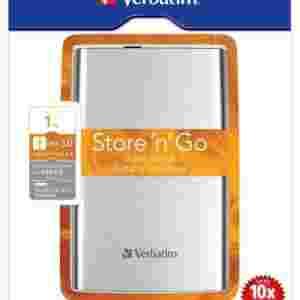
Aukcja w czasie sprawdzania nie była zakończona.
Cena kup teraz: 639 zł
Użytkownik netkom24
numer aukcji: 2046821798
Miejscowość Mikołów
Wyświetleń: 13
Koniec: 19-01-2012, 13:22
Dodatkowe informacje:
Stan: Nowy
